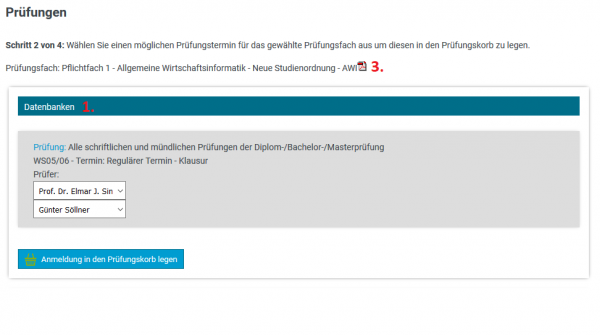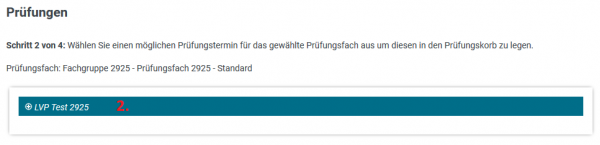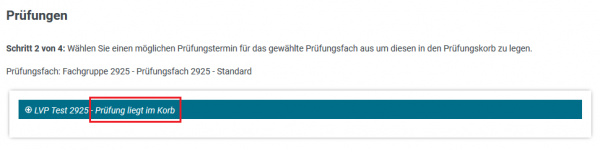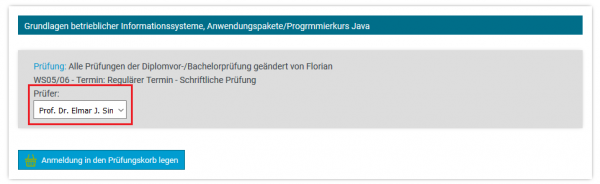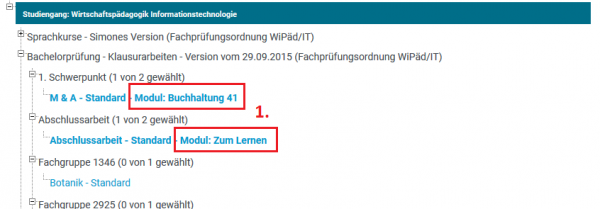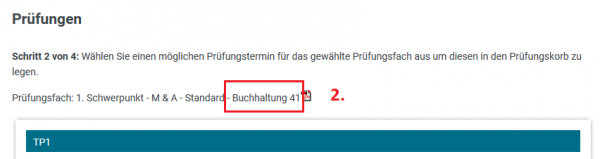Dies ist eine alte Version des Dokuments!
Inhaltsverzeichnis
An-/Abmeldung von Prüfungen
Anzeigen von Prüfungen
Nachdem der Punkt An-/Abmeldung Prf im Menü angeklickt wurde, öffnet sich eine Seite, auf der entweder per Modulsuche oder mittels Navigation im Prüfungsbaum nach an- und abmeldbaren Prüfungen gesucht werden kann.
- Im Prüfungsbaum wird zunächst der Studiengang (Studiengänge) des Studierenden angezeigt. Dieser lässt sich durch einen Klick öffnen, woraufhin die Studienabschnittsversionen sichtbar werden.
- Ist eine Studienabschnittsversion unterstrichen, bedeutet das, dass der zugehörige Studienabschnitt auf 'Nachladen' gestellt ist. Geändert werden kann diese Einstellung, indem die Spalte Anzeige_Fachgruppen in der Tabelle Studab auf den Wert 1(Sofort Laden) gesetzt wird.
- Klickt man auf einen Studienabschnitt werden die entsprechenden Fachgruppen und Prüfungsfächer angzeigt.
- Um die einem Prüfungsfach zugeordneten Teilprüfungen zu sehen, klickt man auf das Prüfungsfach. Daraufhin werden die Teilprüfungen und die zugehörigen zentral organisierten Prüfungen angezeigt. (Vgl. Ziffer 2) Für die Anzeige der dezentralen Prüfungen, ist ein Klick auf die Teilprüfung erforderlich. (Vgl. Ziffer 1).
Falls eine Prüfung bei einer dezentralen Teilprüfung im Korb liegt, ist dies auch in zugeklapptem Zustand ersichtlich. (Vgl. Abb.)
Prüferwahl
Wenn der value des Custvalues alleAnmeldenTPG auf false oder 0 steht, wird auf der Oberfläche eine Prüferwahl angzeigt, falls die Teilprüfungsteile mit einer Teilprüfungsgruppe verknüpft sind.
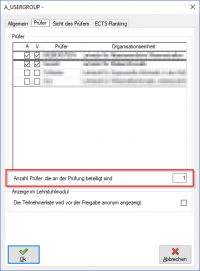
Es müssen dann soviele Prüfer ausgewählt werden, wie in der Teilprüfungsgruppe unter 'Anzahl Prüfer, die an der Prüfer beteiligt sind' festgelegt ist. Wichtig hierbei ist, dass wenn der Custvalue wie oben beschrieben eingestellt ist, hier zwingend eine Anzahl eingetragen werden muss, da ansonsten die Prüfungsanmeldung nicht möglich ist.
Soll keine Prüferwahl angezeigt werden, stellt man den value von alleAnmeldenTPG auf true, 1 oder 2. In diesem Fall ist es möglich, das Feld 'Anzahl Prüfer, die an der Prüfer beteiligt sind' leer zu lassen. Diese Einstellung wirkt sich wie folgt auf die Anmeldung aus:
- Einstellung true oder 1: Alle Prüfer der TPG werden bei der Anmeldung in prfstdteil_oe eingetragen und erhalten somit das Schreibrecht.
- Einstellung 2: Nur für Prüfer, die auf aktiv und verantwortlich gesetzt sind, wird ein prfstdteil_oe Eintrag erzeugt, wodurch sie Schreibrecht erhalten.
Anzeigen der Modul-Signatur
Sowohl im Prüfungsbaum (Ziffer 1) als auch in der Anzeige der Teilprüfungen, kann die Kurzbezeichnung einer zugeordneten Modulversion angezeigt werden(Ziffer 2). Wenn der Studierende bereits zu der Prüfung angemeldet ist, dann wird die KurzBez der aktuellsten Studienmodulversion angezeigt, die zum Anmeldezeitpunkt (Studium.Semester_Beginn) gültig war und veröffentlich ist. Wenn der Studierende noch nicht angemeldet ist, wir die KurzBez der Studienmodulversion angezeigt, die mit der Prffachver verknüpft ist und die aktuellste momentan gültige Version ist. Soll diese Signatur angezeigt werden, muss der Wert visible des Custvalues showStudienmodulKurzbez auf 1 gesetzt werden.
Anzeigen des Modulblatts
Klickt man auf das PDF-Symbol neben der Bezeichnung der Prüfungsfachversion (Ziffer 3) wird ein PDF mit den Daten des der Prffachver zugeordneten Studienmodulversion geöffnet. Damit dieses Symbol angezeigt wird, muss der Wert visible des Custvalue mit dem key_ printStudienmodul auf 1 gesetzt werden. Dabei wird die neueste veröffentliche Version angezeigt. Gibt es kein verknüpftes Modul, wird kein PDF-Symbol angezeigt. Der Name der xsl Datei, die bei der Generierung des PDF verwendet wird, lässt sich über die Spalte Xsl_Datei in der Tabelle Repfile festlegen. Dabei muss der Eintrag mit folgendem Schlüssel angepasst werden:
- Reporttyp: 6001
- Report: 4
- Repfile: 1
Individuelle Einstellungen
Automatisches Verschieben einer alleinstehenden Prüfung in den Prüfungskorb
Sollte in einer Fachgruppe nur eine Prüfung anmeldbar sein, kann man über das CustValue AutoPrfPush festlegen ob diese automatisch in den Prüfungskorb verschoben werden soll (Value = 1). Wählt man für dieses CV den Value-Wert 0 muss der Student die Prüfung selber per Klick in den Prüfungskorb legen.
Automatische Vorauswahl alleinstehender Prüfungen und der ersten Prüfung einer Liste
Mit dem Patch Januar 2019 kann man über das CustValue AutoSelectPrf einstellen, ob alleinstehende Prüfungen und die erste Prüfung einer Liste automatsich vorausgewählt werden sollen. Wird im CV der Value-Wert 1 eingetragen, werden die genannten Prüfungen automatisch vorausgewählt und können direkt in den Prüfungskorb gelegt werden. Mit dem Value 0 muss der Studierende jede Prüfung aktiv auswählen und kann sie erst dann in den Prüfungskorb legen.